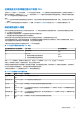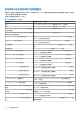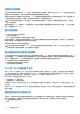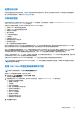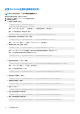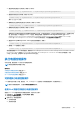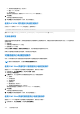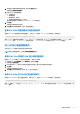Users Guide
Table Of Contents
- 适用于 PowerEdge M1000e 的 Dell Chassis Management Controller 6.10 版 用户指南
- 概览
- 安装和设置 CMC
- 登录 CMC
- 更新固件
- 下载 CMC 固件
- 签名的 CMC 固件映像
- 查看当前安装的固件版本
- 更新 CMC 固件
- 更新 iKVM 固件
- 更新 IOM 基础结构设备固件
- 使用 Web 界面更新服务器 iDRAC 固件
- 使用 RACADM 更新服务器 iDRAC 固件
- 更新服务器组件固件
- 使用 CMC 恢复 iDRAC 固件
- 查看机箱信息和监测机箱与组件运行状况
- 配置 CMC
- 配置服务器
- 配置插槽名称
- 配置 iDRAC 网络设置
- 配置 iDRAC VLAN 标签设置
- 设置第一引导设备
- 配置服务器 FlexAddress
- 配置远程文件共享
- 使用服务器配置复制功能配置配置文件设置
- 配置 CMC 以发送警报
- 配置用户帐户和权限
- 配置 CMC 进行单点登录或智能卡登录
- 配置 CMC 以使用命令行控制台
- 使用 FlexAddress 和 FlexAdress Plus 卡
- 管理输入输出结构
- 配置和使用 iKVM
- 管理和监测电源
- 故障排除和恢复
- 使用 LCD 面板界面
- 常见问题
- 使用案例场景
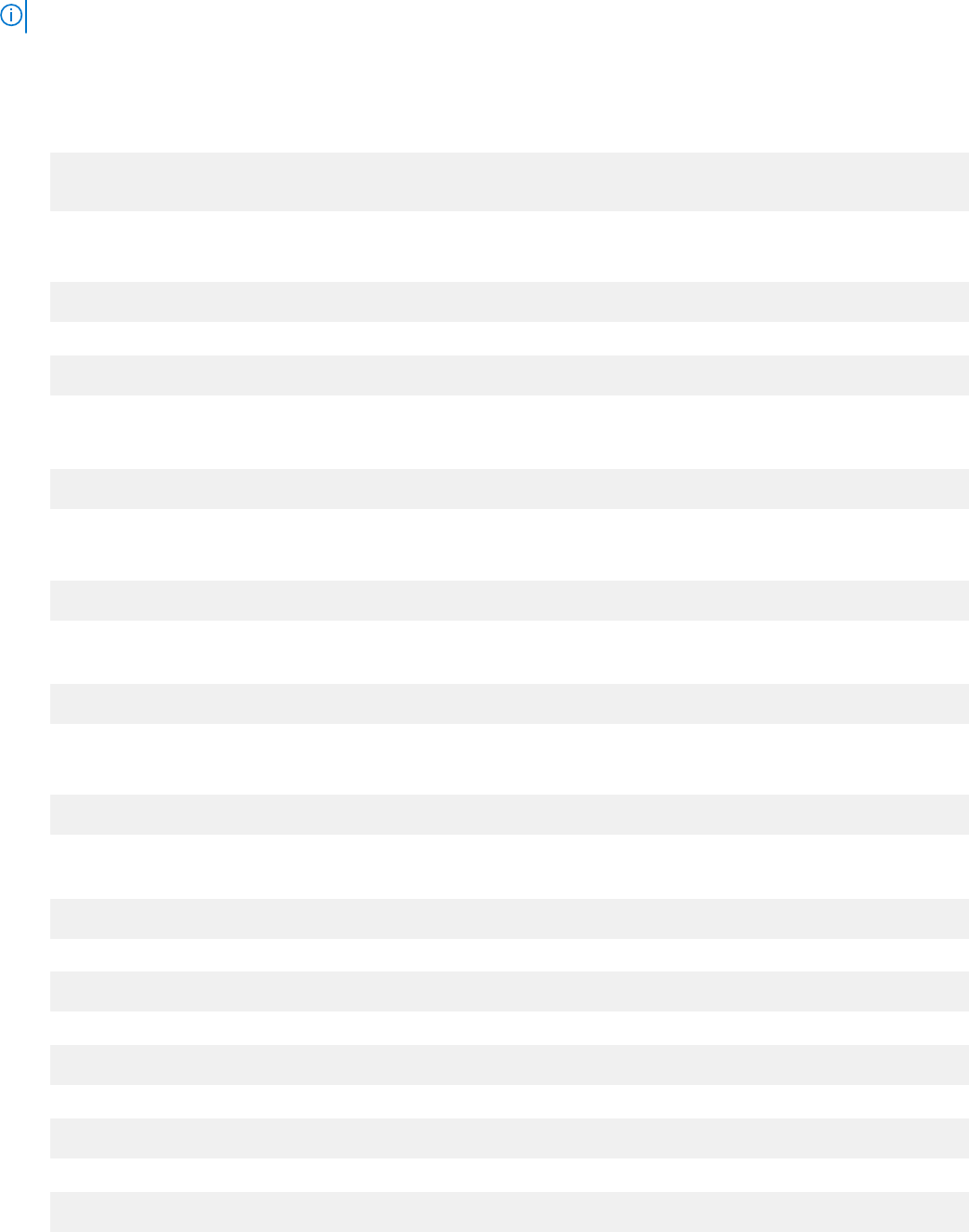
使用 RACADM 配置电源预算和冗余
注: 要执行电源管理操作,必须具有机箱配置管理员权限。
要启用和设置冗余策略,请执行以下操作:
1. 打开到 CMC 的串行/Telnet/SSH 文本控制台并登录。
2. 根据需要设置属性:
● 要选择冗余策略,请键入:
racadm config -g cfgChassisPower -o
cfgChassisRedundancyPolicy <value>
其中,<value> 是 0(无冗余),1(电网冗余),2(电源设备冗余)。默认值为 0。
例如,以下命令将启用“电网冗余”模式:
racadm config -g cfgChassisPower -o cfgChassisRedundancyPolicy 1
● 要启用或禁用“扩展电源性能”模式,请键入:
racadm config -g cfgChassisPower -o cfgChassisEPPEnable <value>
其中,<value> 为 0(禁用),1(启用)。对于 3000W PSU,默认值为 1
● 要设置系统输入功率上限值,请键入:
racadm config -g cfgChassisPower -o cfgChassisPowerCap <value>
其中 <value> 是 2715-16685 之间的数字,表示以瓦为单位的最大电源限制。默认值为 16685。
例如,以下命令将系统输入功率上限设置为 5400 瓦:
racadm config -g cfgChassisPower -o cfgChassisPowerCap 5400
。
● 要启用或禁用动态 PSU 接入,请键入:
racadm config -g cfgChassisPower -o cfgChassisDynamicPSUEngagementEnable <value>
其中,<value> 为 0(禁用),1(启用)。默认值为 0。
例如,以下命令禁用动态 PSU 接入:
racadm config -g cfgChassisPower -o cfgChassisDynamicPSUEngagementEnable 0
。
● 要启用最大节能模式,请键入:
racadm config -g cfgChassisPower -o cfgChassisMaxPowerConservationMode 1
● 若要恢复正常操作,请键入:
racadm config -g cfgChassisPower -o cfgChassisMaxPowerConservationMode 0
● 启用 110V 交流 PSU:
racadm config -g cfgChassisPower -o cfgChassisAllow110VACOperation 1
● 启用“服务器性能优于电源冗余”:
racadm config -g cfgChassisPower -o cfgChassisPerformanceOverRedundancy 1
● 禁用“服务器性能优于电源冗余”:
racadm config -g cfgChassisPower -o cfgChassisPerformanceOverRedundancy 0
196
管理和监测电源